reklama
 Není to tak dávno (ve skutečnosti od začátku tohoto měsíce), že jsem pro svůj systém Linux přepnul z používání plochy GNOME na plochu KDE. Teď se nesnažím zahájit plamenovou válku nebo tak něco, ale osobně jsem zjistil, že KDE je lepší protože je pro mě intuitivnější, má velmi pěkné oko-přitažlivost a přichází se spoustou možností vestavěný. Nyní, když poslední chybějící funkce (synchronizace CalDAV) přichází v KDE 4.7, brzy převedu všechny své aplikace na jejich protějšky KDE.
Není to tak dávno (ve skutečnosti od začátku tohoto měsíce), že jsem pro svůj systém Linux přepnul z používání plochy GNOME na plochu KDE. Teď se nesnažím zahájit plamenovou válku nebo tak něco, ale osobně jsem zjistil, že KDE je lepší protože je pro mě intuitivnější, má velmi pěkné oko-přitažlivost a přichází se spoustou možností vestavěný. Nyní, když poslední chybějící funkce (synchronizace CalDAV) přichází v KDE 4.7, brzy převedu všechny své aplikace na jejich protějšky KDE.
Pokud jste ve stejné pozici jako já a začínáte vidět plný potenciál plochy KDE, Tento článek pojednává o funkcích, které mají zvýšit vaši produktivitu a jak je používat.
Činnosti
První jsou aktivity. Toto je fantastické jméno, které říká, že každá virtuální plocha může fungovat nezávisle a že na každé z nich nemusí být stejné tapety a widgety. S aktivitami můžete každou virtuální plochu individuálně nastavit tak, aby používala vlastní rozložení tapet a widgetů, takže můžete každou virtuální plochu optimálně používat pro jakékoli úkoly, které pro ni máte na mysli.
Jeden může být například přizpůsoben pro prohlížení webu, zatímco druhý může být nastaven tak, aby vám pomohl s kancelářskými nebo pracovními úkoly.
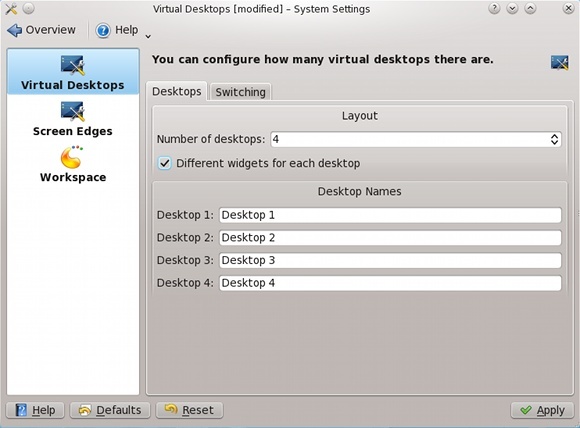
Činnosti jsou nejužitečnější, když povolíte deaktivované výchozí nastavení v nastavení systému. V kategorii Pracovní plocha ve virtuálních stolních počítačích je třeba povolit „Různé widgety pro každou plochu“. Všimněte si, že když zasáhnete Aplikovat vaše stolní počítače se v zásadě „resetují“, i když se nastavení vrátí, pokud zakážete nastavení a stisknete Aplikovat znovu.
Takže, pokud si přejete, můžete kliknout na pravé horní tlačítko na ploše a stisknout Činnostia pod Přidat aktivitu Vybrat Klonovat aktuální aktivitu. Jinými slovy, nastavení této virtuální plochy, tapeta a rozvržení widgetů jsou v podstatě „aktivity“. Tím, že budete moci jednotlivě nastavit aktivitu pro každou virtuální plochu, získáte flexibilitu, která tam předtím nebyla. I když toto nastavení není povoleno, můžete pomocí této funkce snadno vypnout aktivity na ploše.
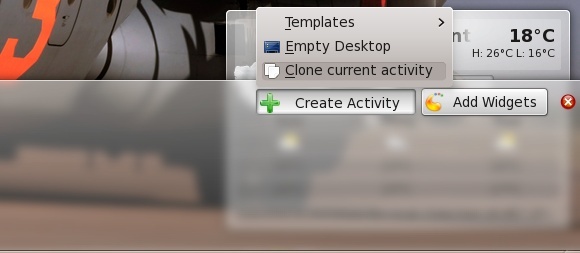
Widgety
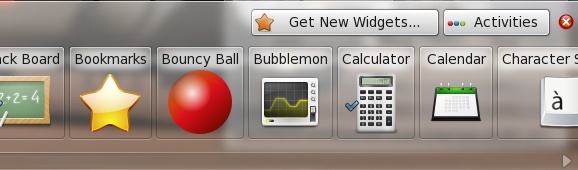
Widgety samotné jsou dalším skvělým tématem. Můžete je přidat na plochu kliknutím na v pravém horním rohu a výběrem Přidat widget. Desktop KDE ve výchozím nastavení neobsahuje ikony, ale spíše widgety. Pokud přetáhnete ikonu na plochu a vytvoříte zástupce jako Windows, místo toho přidáte zástupce, který je ve formě widgetu.
Tyto zkratky nejdou do složky Desktop. Místo toho chcete zobrazit obsah složky Desktop pomocí widgetu „Zobrazení složky“Je přidán a nastaven tak, aby zobrazoval tuto složku. Widget však lze nakonfigurovat tak, aby zobrazoval libovolnou složku v systému.
Můžete přidat velké množství dalších widgetů. Prohlédněte si seznam možných widgetů, které můžete přidat, a vyzkoušejte je. Po několika minutách určitě najdete nějaké oblíbené.
Přístrojová deska
Nakonec se další skvělá funkce nazývá řídicí panel. Tuto funkci lze použít v libovolné kombinaci widgetů a aktivit a poskytuje pěkný sjednocující prvek celé ploše. Řídicí panel není nic jiného než řídicí panel obsahující více widgetů.
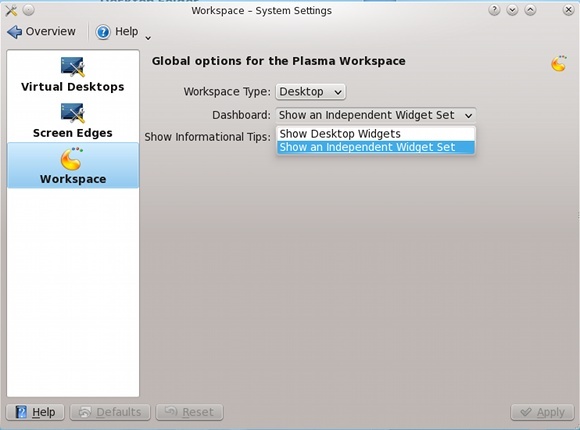
Ve výchozím nastavení je nastaveno, aby zobrazovalo widgety aktuálně na ploše, ale v nastavení systému si můžete zvolit, aby se na panelu zobrazoval vlastní balíček widgetů. Toto nastavení je velmi příjemné pro ty, kteří používají různé činnosti na každé virtuální ploše, jak bude vždy být globální Dashboard pro zobrazení vašich nejpoužívanějších widgetů (poté, co je umístíte dovnitř Přístrojová deska).
Chcete-li vyvolat Dashboard, stiskněte Ctrl + F12 a přidejte widget kliknutím pravým tlačítkem myši kdekoli na obrazovce.
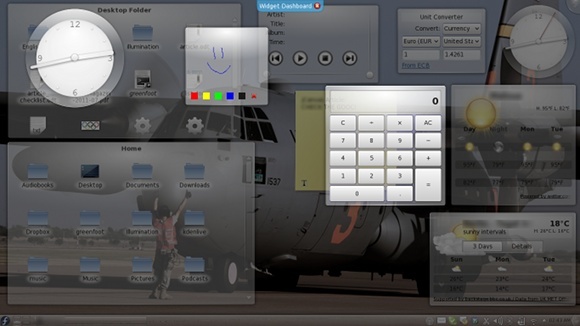
Závěr
Abyste získali správnou konfiguraci a úroveň produktivity, musíte zjistit, která rozvržení pro vás nejlépe fungují. Až skončíte, gratuluji! Poklepejte si na záda, protože jste právě pro vás pracovali na počítači. Nezapomeňte, že v nastavení systému můžete vždy vylepšit mnohem více věcí o své pracovní ploše KDE, například přidat další virtuální plochy.
Danny je senior na University of North Texas, který má všechny aspekty softwaru s otevřeným zdrojovým kódem a Linuxu.